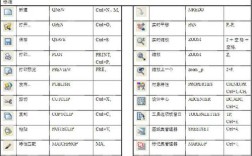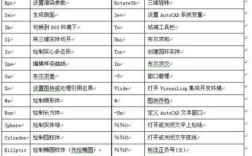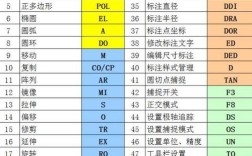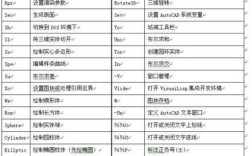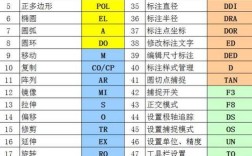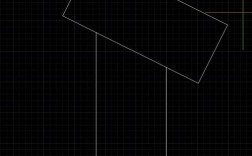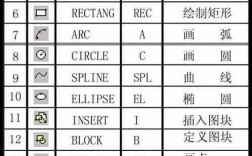在CAD绘图过程中,交点打断命令是一项非常实用的功能,它能够帮助用户快速在两条线段的交点处将线段打断,从而实现图形的精确编辑,无论是建筑图纸中的墙体交叉处理,还是机械设计中的零件轮廓修剪,交点打断命令都能显著提高绘图效率,本文将详细介绍CAD交点打断命令的使用方法、操作步骤、注意事项及实际应用场景,帮助用户更好地掌握这一工具。
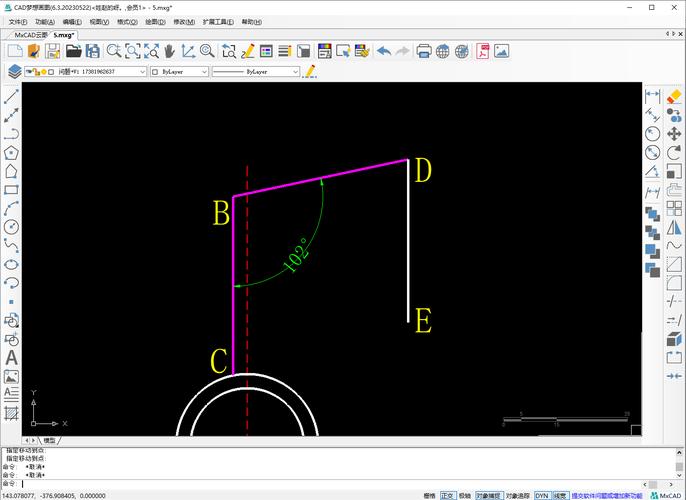
我们需要明确交点打断命令的基本概念,交点打断是指选择两条相交的线段(包括直线、多段线、圆弧等),系统自动识别其交点,并将两条线段分别在该交点处打断为两段,与传统的打断命令不同,交点打断无需手动指定打断点,而是通过自动计算交点实现快速操作,尤其适用于复杂图形中多个交点的批量处理。
在AutoCAD中,交点打断命令通常通过以下方式调用:在命令行输入“BREAKINPOINT”并按回车键,或通过“修改”工具栏中的“打断于点”按钮结合对象捕捉功能实现,不同版本的CAD软件中,命令名称可能略有差异,但核心功能一致,以AutoCAD经典模式为例,具体操作步骤如下:首先执行“打断于点”命令(命令别名“BR”),然后在提示选择对象时,点击第一条线段;接着根据提示“指定第一个打断点”,启用“交点”对象捕捉模式,将光标移动到两条线段的交点处,系统会自动捕捉该点并完成第一条线段的打断;重复上述操作,选择第二条线段并在同一交点处打断,最终实现两条线段在交点处的分离。
为了更直观地理解操作流程,以下通过表格对比传统打断命令与交点打断命令的区别:
| 对比项 | 传统打断命令 | 交点打断命令 |
|---|---|---|
| 打断点指定方式 | 需手动输入坐标或捕捉点 | 自动识别并捕捉交点 |
| 操作步骤 | 选择对象→指定第一点→指定第二点 | 选择对象→启用交点捕捉→点击交点 |
| 适用场景 | 单一线段的任意位置打断 | 两条相交线段的交点处打断 |
| 效率 | 多交点处理时步骤繁琐 | 批量处理交点时效率高 |
| 对象类型限制 | 支持直线、多段线、圆弧等 | 仅支持具有交点的线类对象 |
在实际应用中,交点打断命令的注意事项需要重点关注,该命令仅适用于两条线段存在真实交点的情况,若线段延长后才有交点(如不相交的平行线延伸后相交),则需先使用“延伸”命令调整线段位置,打断后的线段将分为两个独立对象,若需恢复为整体,需使用“合并”命令,对于三维图形中的空间线段,需确保两条线段在当前视图平面内存在可见交点,否则可能无法捕捉到交点。
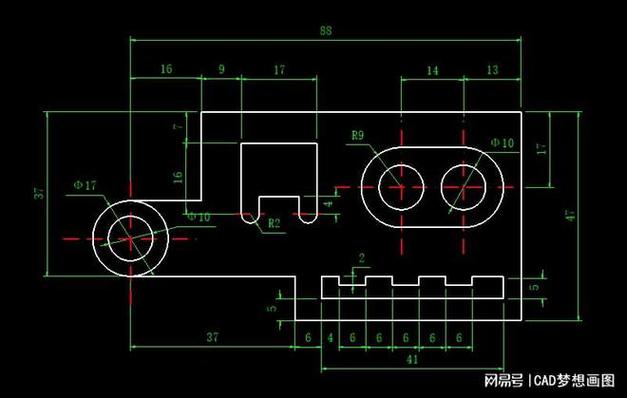
交点打断命令在工程绘图中的应用场景十分广泛,以建筑平面图为例,当绘制墙体交叉时,使用交点打断命令可以快速将墙体交叉部分分离,便于后续填充或修改;在机械设计中,处理零件轮廓的交叉线时,通过交点打断可实现精确修剪,避免手动计算误差,在电气原理图中,导线交叉处的打断处理也能通过该命令高效完成,显著减少绘图时间。
尽管交点打断命令功能强大,但在使用过程中仍可能遇到一些问题,当交点处有多个对象重叠时,系统可能无法准确捕捉目标交点,此时需通过“对象捕捉设置”调整捕捉优先级,或使用“快速选择”功能先隔离目标对象,若打断后的线段端点显示异常,可能是由于线段的图层属性或线型比例设置不当,需检查相关图层设置。
为了帮助用户更好地解决实际操作中的疑问,以下提供两个常见FAQs及解答:
Q1: 为什么使用交点打断命令时,系统提示“未找到交点”?
A1: 出现此问题通常有三种原因:一是两条线段在当前视图内未实际相交(仅延长后相交),需先使用“延伸”命令使其相交;二是对象捕捉功能未开启或“交点”捕捉模式未启用,需在状态栏勾选“对象捕捉”并设置“交点”为捕捉模式;三是两条线段位于不同图层且图层被冻结或关闭,需检查图层状态并确保目标图层可见。
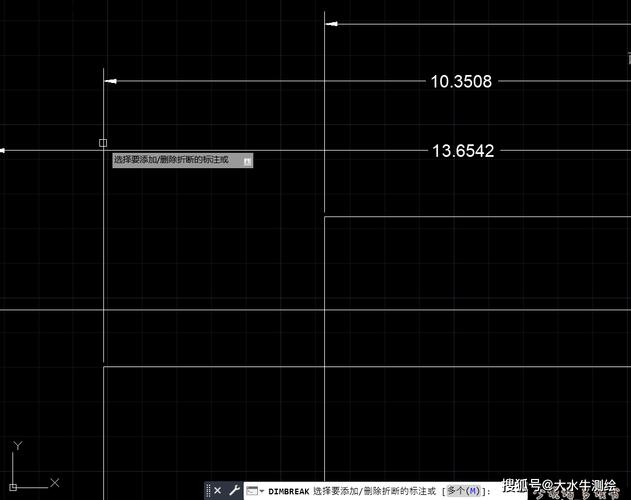
Q2: 交点打断后,如何将打断的两段线段重新合并为整体?
A2: 打断后的线段属于独立对象,可通过“合并”命令恢复,操作步骤如下:执行“合并”命令(命令别名“J”),选择第一段线段作为源对象,然后选择第二段线段作为要合并的对象,按回车键即可,需要注意的是,合并的两段线段必须共线且端点重合,否则操作将失败,对于非线类对象(如圆弧),需使用“编辑多段线”命令中的“合并”选项。
相信用户已对CAD交点打断命令有了全面了解,掌握这一命令不仅能提升绘图效率,还能确保图形编辑的精确性,是CAD操作中不可或缺的实用技能,在实际应用中,建议结合具体绘图场景灵活运用,并注意积累操作技巧,以应对复杂图形的编辑需求。